4 Möglichkeiten, Apple Music unter Windows zu hören

Musikliebhaber haben bei den Streaming-Plattformen die Qual der Wahl. Während Deezer, Tidal und Pandora mäßig beliebt sind, besteht kein Zweifel daran, dass der Kampf um den Spitzenplatz zwischen Spotify und Apple Music ausgetragen wird . Während Sie vielleicht davon ausgehen, dass Apple Music auf Apple-Geräte beschränkt ist, können Sie es auch unter Windows hören. Obwohl ein monatliches Abonnement von 10 US-Dollar erforderlich ist, können Sie sich für eine kostenlose Testversion anmelden und Ihre Lieblingsmusik im Handumdrehen unter Windows abspielen. Hier zeigen wir Ihnen, wie Sie Apple Music unter Windows hören.
1. Hören Sie auf iTunes
iTunes ist Apples Standard-Musik- und Podcast-Player auf macOS, aber eine robuste Windows-App ist seit mehreren Jahren verfügbar. Neben dem Organisieren und Anhören Ihrer heruntergeladenen Songs und MP3s können Sie iTunes auch zum Anhören von Apple Music verwenden. Es kann über den Microsoft Store heruntergeladen werden , ist aber nicht so reibungslos, wie es sein könnte. Es gibt beispielsweise Beschwerden darüber, dass es häufig abstürzt und Daten durcheinander geraten.
- Öffnen Sie die Microsoft Store-App auf Ihrem Computer, suchen Sie nach iTunes und klicken Sie auf „Abrufen“.
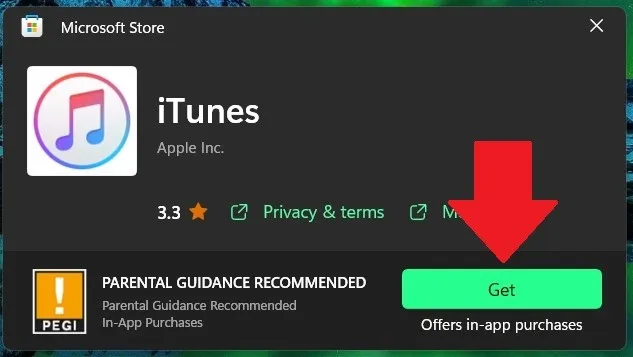
- Klicken Sie abschließend auf „Öffnen“.
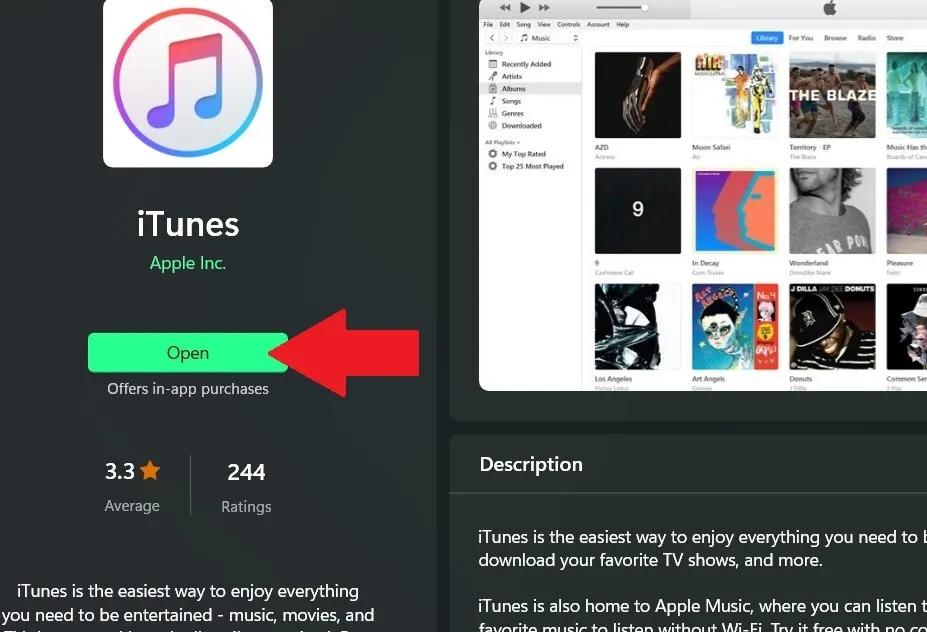
- Um auf Apple Music zuzugreifen, müssen Sie sich bei Ihrem Apple-Konto anmelden. Klicken Sie im oberen Menüband auf „Konto“ und dann auf „Anmelden“.
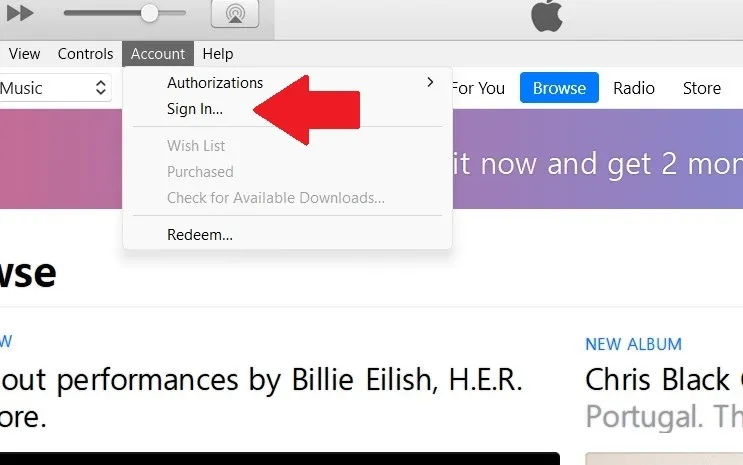
- Klicken Sie auf „Durchsuchen“, um mit dem Hören zu beginnen.
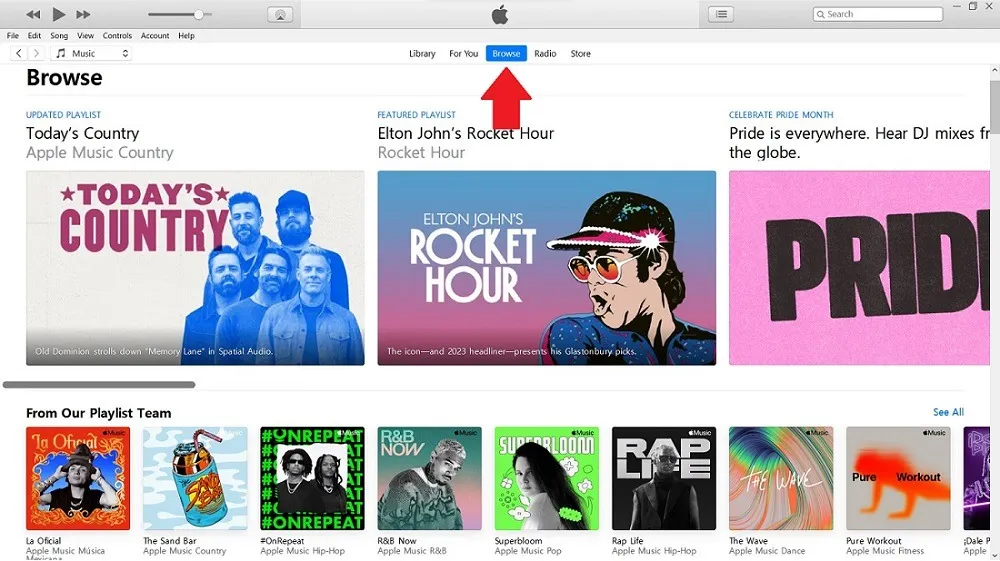
- Wenn Sie noch kein Apple Music-Abonnement haben oder es einfach nur ausprobieren möchten, klicken Sie auf „Für Sie“ und dann auf „Jetzt testen“ und Sie werden aufgefordert, Ihre Abonnementstufe auszuwählen. Anschließend können Sie zu „Durchsuchen“ zurückkehren oder direkt nach Ihren Lieblingskünstlern suchen.
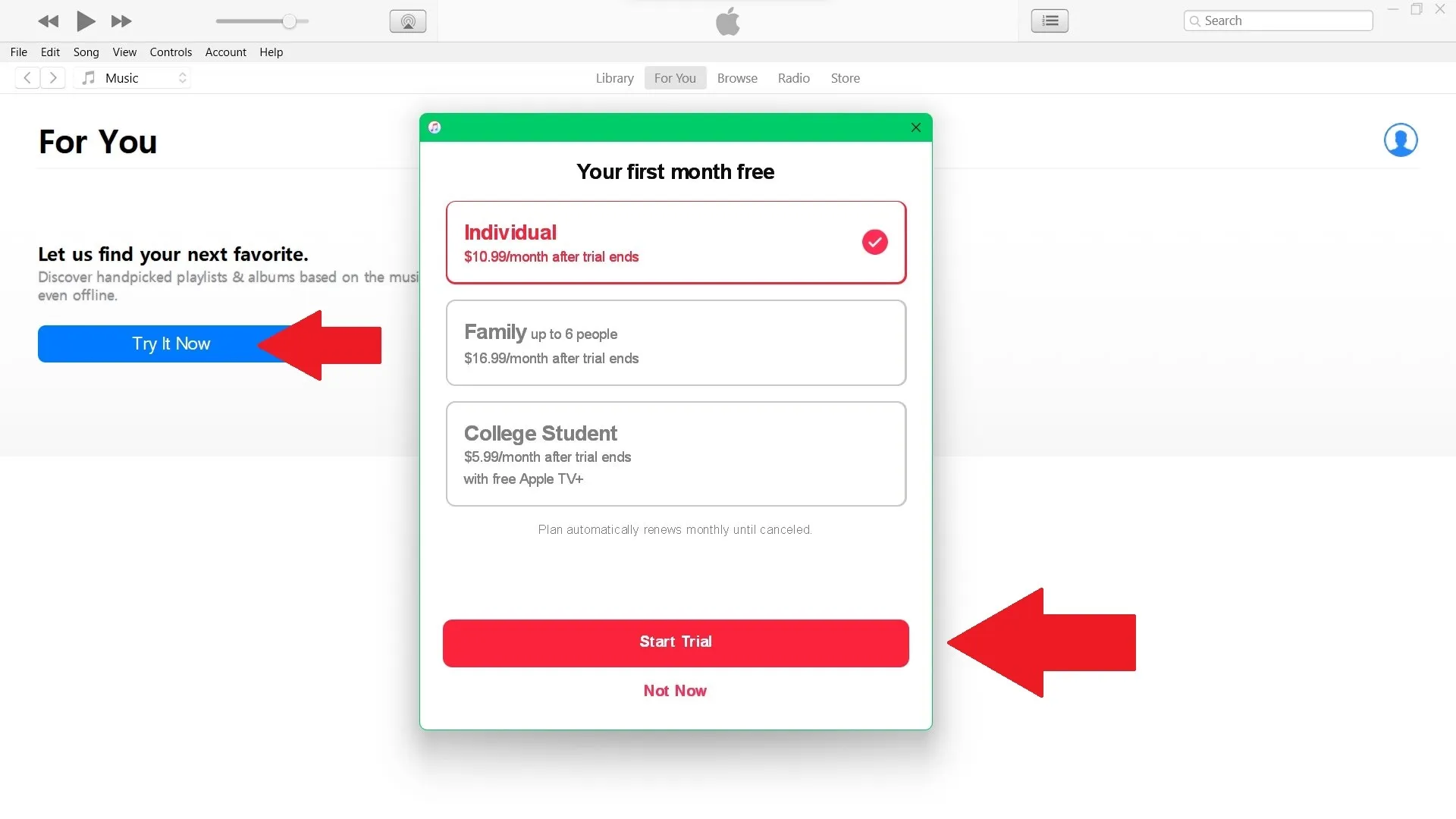
2. Probieren Sie den Apple Music Web Player aus
Das Anhören von Musik über iTunes ist relativ einfach, aber wenn Sie das nicht auf dem Computer installiert haben, an dem Sie arbeiten, können Sie es auch über den Webplayer anhören . Sie bietet Ihnen die gleiche Funktionalität wie die PC-App, es gibt jedoch geringfügige Designunterschiede.
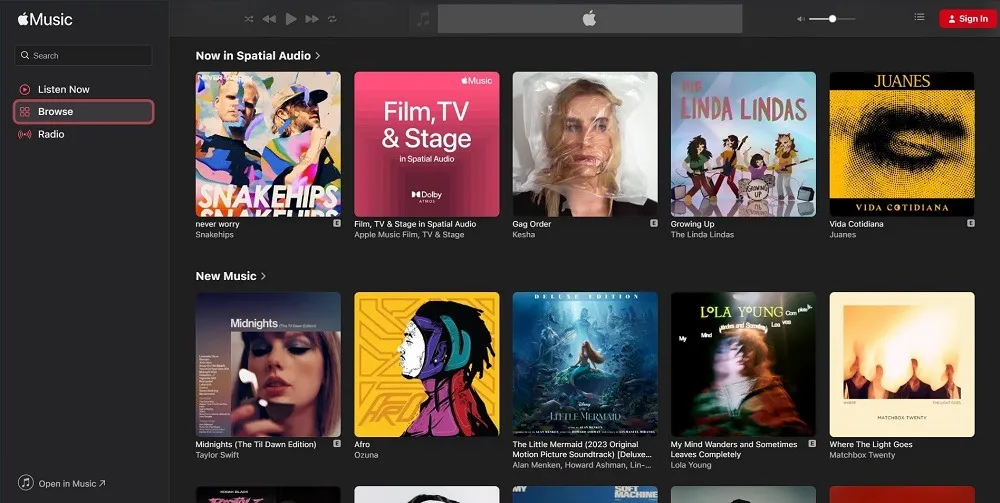
- Navigieren Sie zum Webplayer und wenn Sie bereits ein Apple Music-Abonnement haben, klicken Sie auf das Profilsymbol oben rechts, um sich anzumelden. Um direkt einzusteigen, klicken Sie auf „Jetzt anhören“.
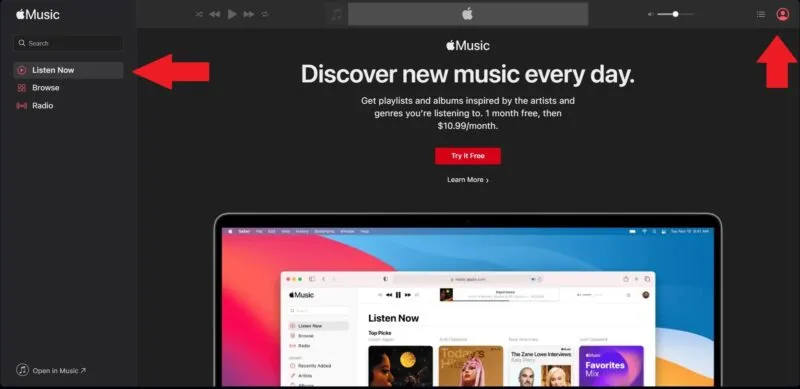
- Wenn Sie einfach nur stöbern möchten, um zu sehen, was verfügbar ist, und um eine Vorschau des Inhalts zu erhalten, klicken Sie im linken Bereich auf „Durchsuchen“. Wenn Ihnen gefällt, was Sie hören, können Sie sich für eine kostenlose Testversion anmelden.
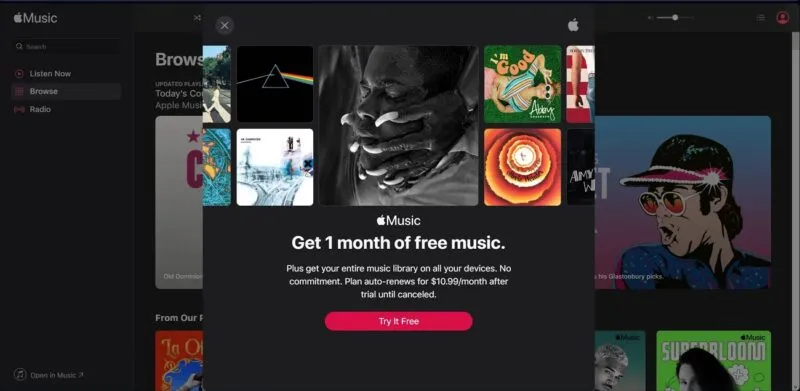
Sie werden sofort feststellen, dass der Web-Player schneller reagiert als iTunes und Titel, Wiedergabelisten und Interpreten im Abschnitt „Durchsuchen“ viel einfacher zu finden sind.
Im Radiobereich des Webplayers finden Sie alle Podcasts und Live-Radiosendungen von YouTubern und Nachrichtenorganisationen. Wenn Sie jedoch neue Künstler und die neuesten Veröffentlichungen entdecken möchten, ist der Bereich „Jetzt anhören“ die beste Option.
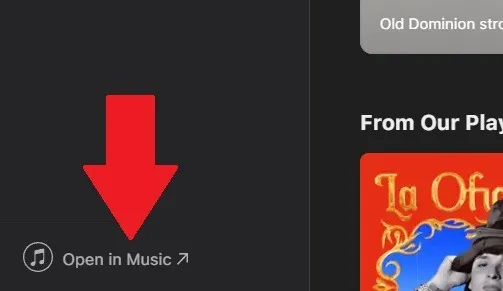
Sie können den Web-Player problemlos durchsuchen, aber wenn Sie Musik über eine App (entweder iTunes oder Apple Music) hören möchten, gibt es unten links die Schaltfläche „In Musik öffnen“.
3. Verwenden Sie die Apple Music App für PC
Wenn Sie sich fragen, ob es eine spezielle Apple Music-Desktop-App gibt, lautet die Antwort „Ja“. Apple Music Preview kann im Microsoft Store heruntergeladen werden und ist für Windows 10 (Version 19045.0 oder höher) und 11 verfügbar.
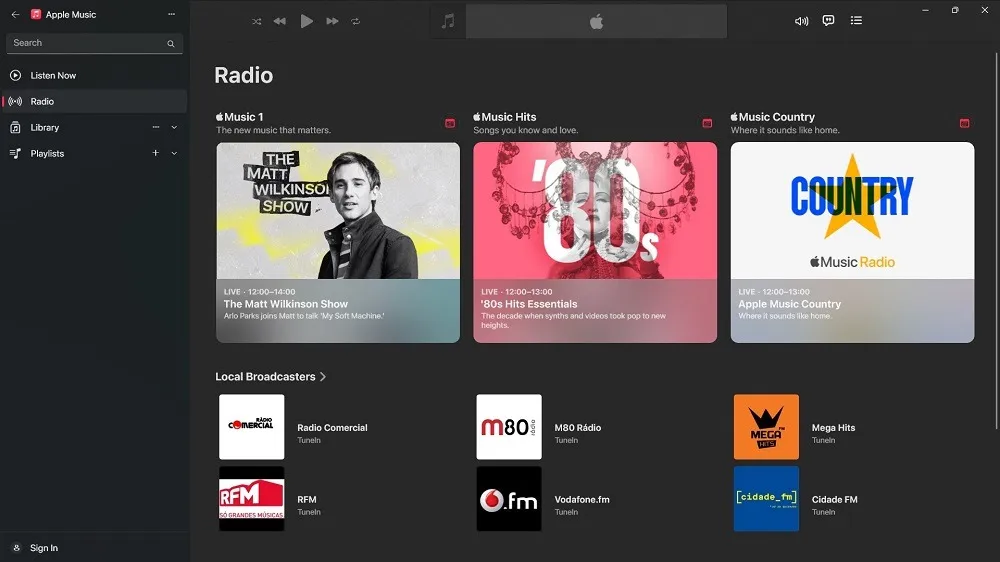
Aber bevor Sie es herunterladen, müssen Sie ein paar Dinge wissen. Es ersetzt Ihr iTunes-Erlebnis (das nicht mehr funktioniert) und alle Hörbücher oder Podcasts werden stattdessen in der Apple Music-App geöffnet. So erhalten Sie es:
- Öffnen Sie die Microsoft Store-App auf Ihrem Computer und suchen Sie nach „Apple Music Preview“. Klicken Sie auf „Installieren“, um den Vorgang zu starten. Es ist etwa 170 MB groß und wird automatisch installiert. Wenn es fertig ist, klicken Sie auf „Öffnen“.
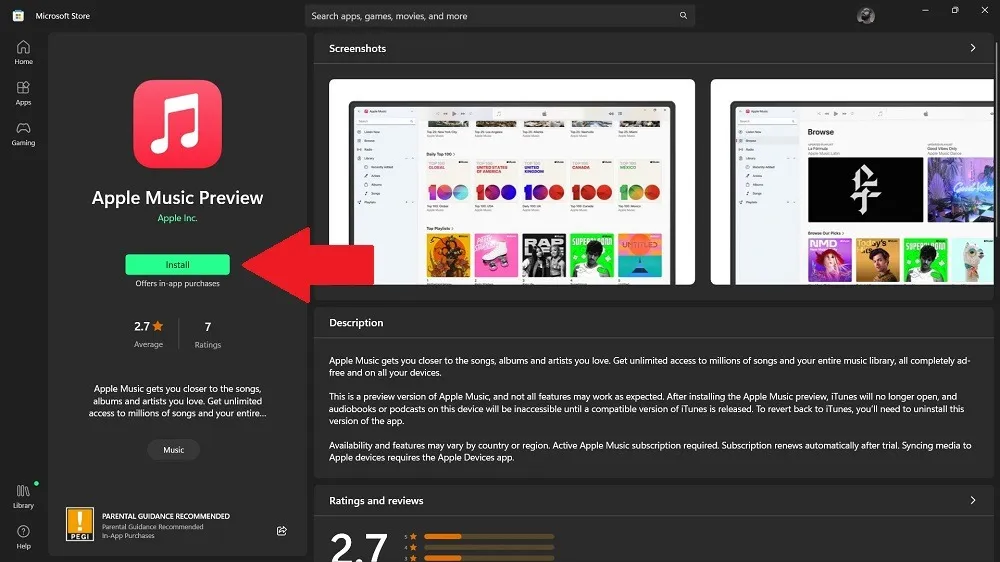
- Daraufhin wird ein Hinweis angezeigt, dass sich Apple Music für Windows noch in der Vorschauphase befindet. Das bedeutet, dass iTunes nicht mehr geöffnet wird, wenn Sie es installiert haben. Wenn Sie damit einverstanden sind, klicken Sie im nächsten Fenster auf „Weiter“ und dann auf „Zustimmen“.
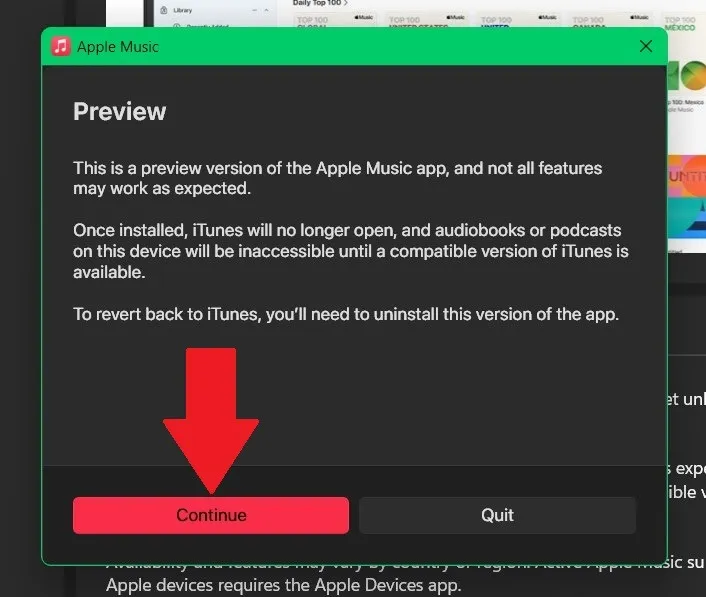
- Um sich bei Ihrem Apple-Konto anzumelden, klicken Sie auf das Profilsymbol in der unteren linken Ecke und dann auf „Anmelden“.
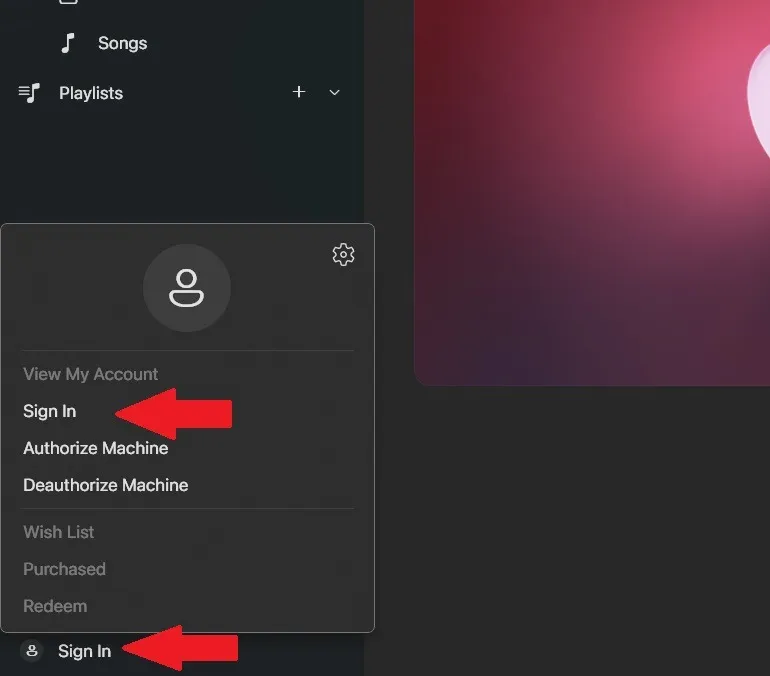
- Klicken Sie im linken Bereich auf „Jetzt anhören“ oder suchen Sie direkt nach den von Ihnen ausgewählten Künstlern oder Songs.
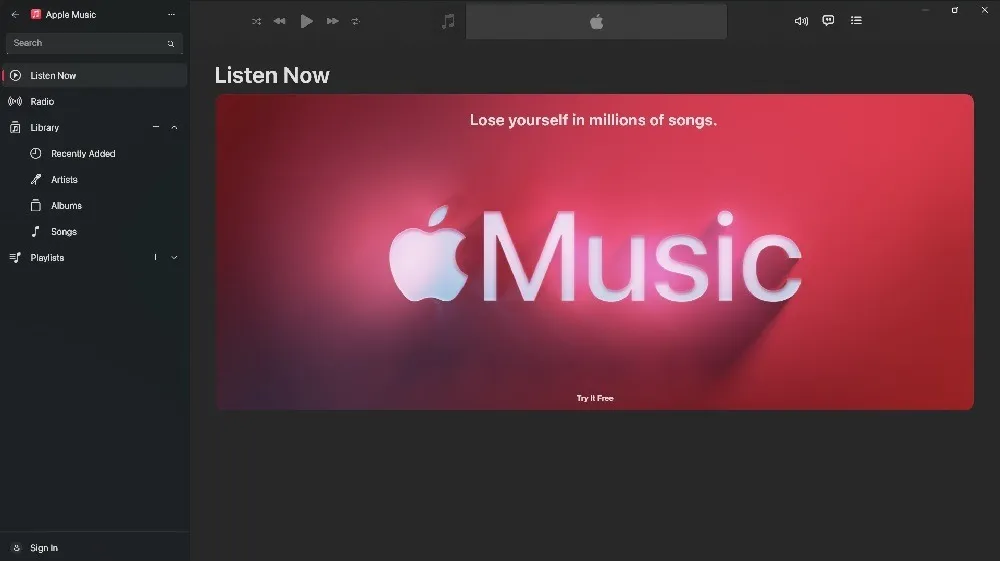
Die App ist nahezu identisch mit dem Apple Music Web Player, mit dem zusätzlichen Vorteil, dass Sie Ihre lokale Musikbibliothek importieren und Ihre Audiosammlung auf die gleiche Weise organisieren können, wie Sie es in iTunes tun würden.
4. Verwendung einer Drittanbieter-App
Wenn Ihnen die vorherigen Optionen nicht zusagen, können Sie Apple Music über die Drittanbieter-App Cider hören . Es begann als Alternative zum Desktop-Client von Apple Music, aber ein bevorstehendes Update wird es zu einem One-Stop-Ziel für alle Ihre Streaming-Plattformen machen, indem es diese in einer einzigen App vereint. Es ist für 3,99 $ im Microsoft Store erhältlich .
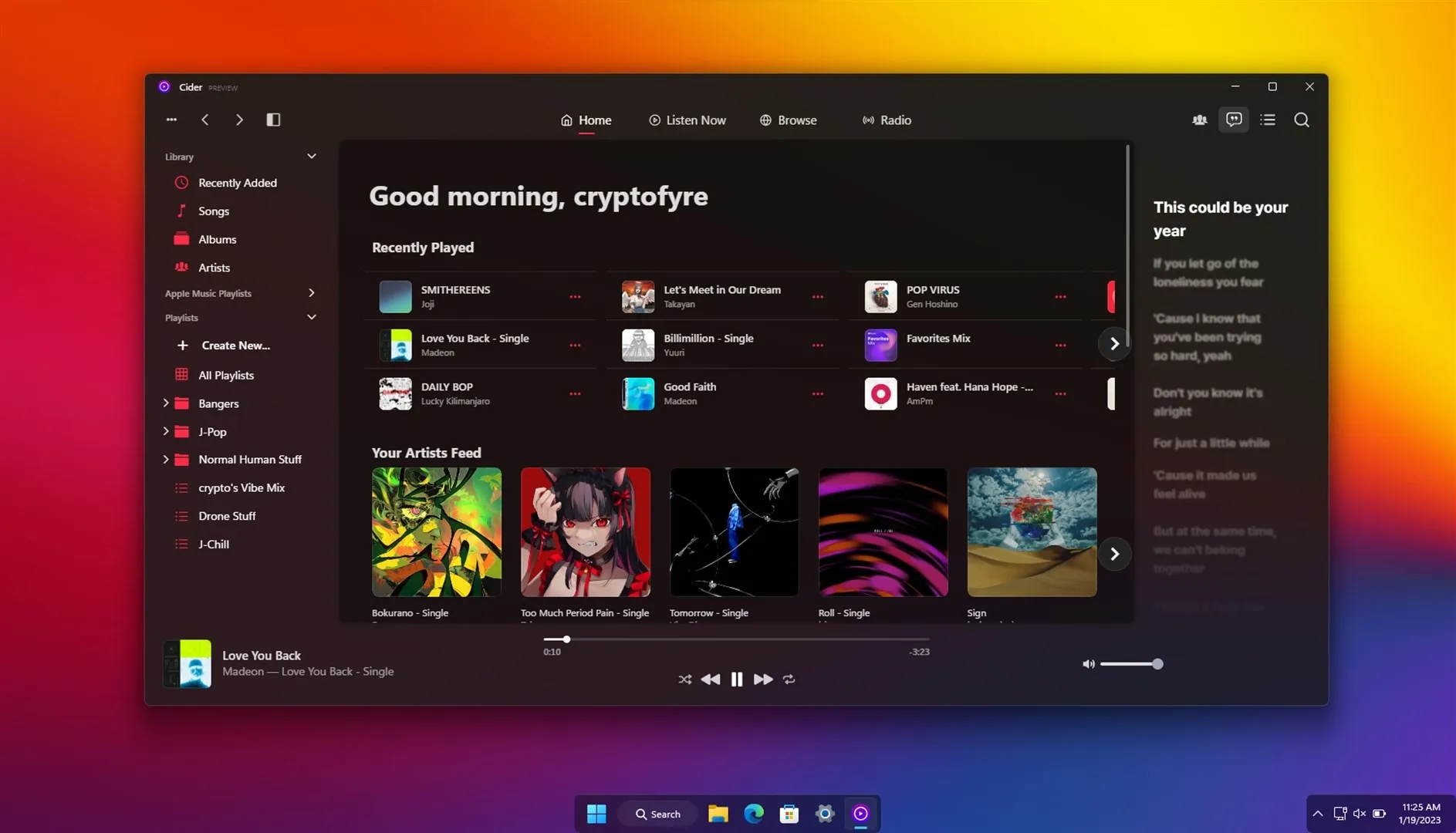
Cider ist eine Open-Source-Software einer leidenschaftlichen Musik-Community. Es ist nicht mit Apple verbunden, nutzt aber das Apple Music API MusicKit, mehrere Software Development Kits (SDK) und andere APIs, um die Inhalte in die Plattform einzubinden.
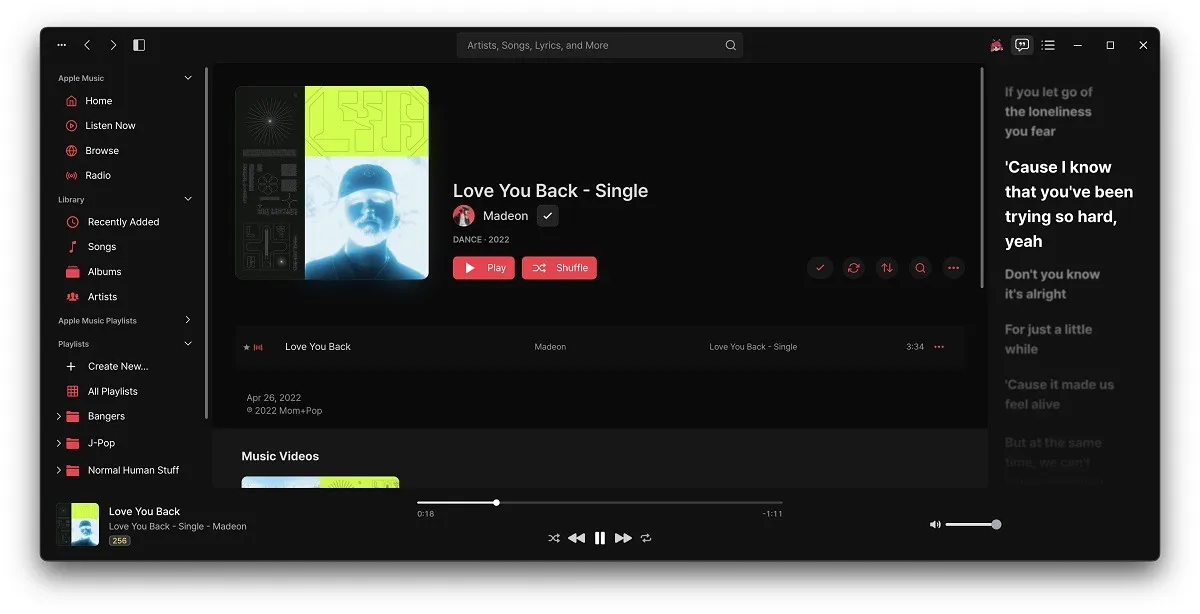
Das elegante Dashboard bietet nicht nur Zugriff auf Apple Music, es ist auch anpassbar, unterstützt räumliches Audio und lässt sich in Discord, Last.FM und Spotify integrieren. Sie benötigen weiterhin ein Apple Music-Abonnement und der Anmeldevorgang bei Cider ähnelt dem von Apple.
Häufig gestellte Fragen
Welche Qualität können Sie von Apple Music unter Windows erwarten?
Standardmäßig streamt Apple Music Audio im AAC-Format. Allerdings gibt es in der Apple Music App einen Sound Enhancer zur Verbesserung der Audioqualität. Es besteht auch die Möglichkeit, auf hochauflösendes, verlustfreies Audio umzusteigen, das viel mehr Bandbreite beansprucht.
Apple Music verfügt über verlustfreie Audiotitel , die jedoch nicht für jedermann verfügbar sind. Wenn Sie ein reines Sprachabonnement haben, können Sie Musik im Standard-Streaming-Format hören. Der vollständige Katalog an verlustfreiem Audio ist für Studenten-, Einzel- und Familienabonnements verfügbar.
Ist Apple Music dasselbe wie iTunes auf dem PC?
Im Wesentlichen verfügt Apple Music über die gleichen Funktionen wie iTunes, sieht jedoch viel schlanker und einfacher zu navigieren aus. Sie können Ihre heruntergeladenen Songs weiterhin von Ihrer Festplatte importieren (genau wie in iTunes) und sie offline anhören.
Hat Apple Music Werbung?
Nein, da es keine kostenlose Streaming-Option gibt, wird beim Anhören von Musik keine Werbung abgespielt.
Was ist der Unterschied zwischen Apple Music und Apple Music Classical?
Die Apps sind im Wesentlichen gleich. Apple Music Classical stellt ausschließlich klassische Musik zum Hören zur Verfügung. Taylor Swift oder Jay-Z werden Sie hier nicht finden, denn hier dreht sich alles um Bach, Mozart und Chopin. Es ist als kostenlose Begleit-App für Einzel-, Familien- und Studentenabonnenten sowie für Apple One verfügbar .
Bildnachweis: Freepik . Alle Screenshots von Charlie Fripp .



Schreibe einen Kommentar